Bir köpek portresi oluşturmak için çok zaman ve çaba harcadın ve şimdi resmi tam güzelliğiyle parlatmak için son ayarlamaları yapma zamanı. Lightroom'da son dokunuş, köpek portretinin istenilen etkiyi yaratması için çok önemlidir. Bu kılavuzda, adım adım resmini daha etkileyici hale getirmek için en uygun ayarları nasıl yapacağını göstereceğim.
En Önemli Noktalar Lightroom'da son ayarlamaları nasıl yapacağını öğreneceksin, böylece görüntü kalitesini optimize edebilir ve köpek portretine son dokunuşu yapabilirsin. Bu, netliğin ayarlanması, gölgelerin ve aydınlıkların düzenlenmesi ile beraber daha fazla etki için vignette kullanmayı içerir.
Adım Adım Kılavuz
Öncelikle var olan bir görüntüyü Lightroom'da aç. Görüntüyü yükledikten sonra iki sürüm göreceksin: son görüntü ve orijinal görüntü. Şimdi, iki görüntü arasındaki farkları daha yakından inceleyebilirsin.
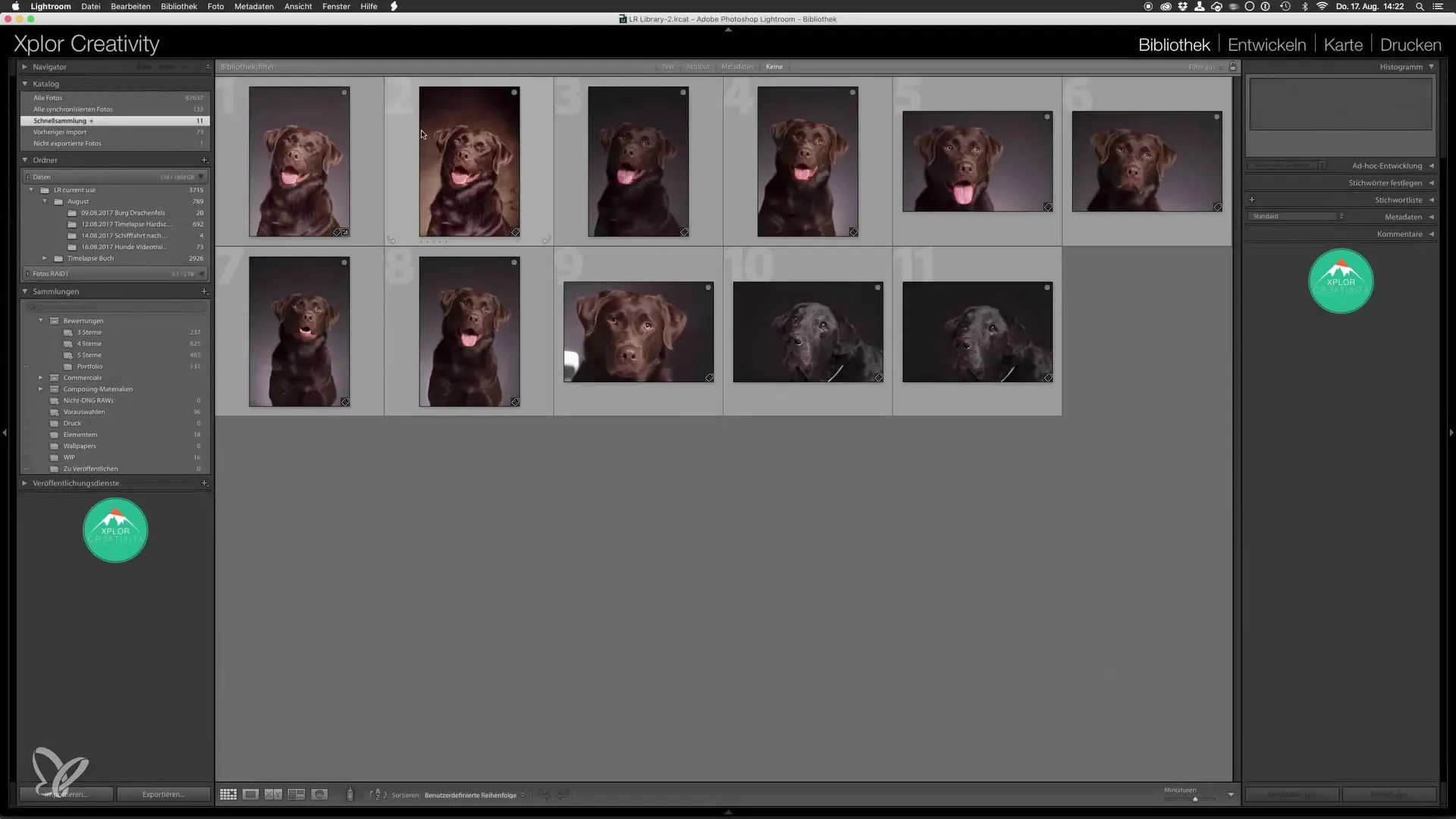
Son görüntüyü orijinal ile karşılaştır. Düzenleme sayesinde görüntünün ne kadar kazandığını hızlıca fark edeceksin. Yeni arka plan, görüntüye farklı bir atmosfer katıyor ve genel görünüm daha epik hale geliyor.
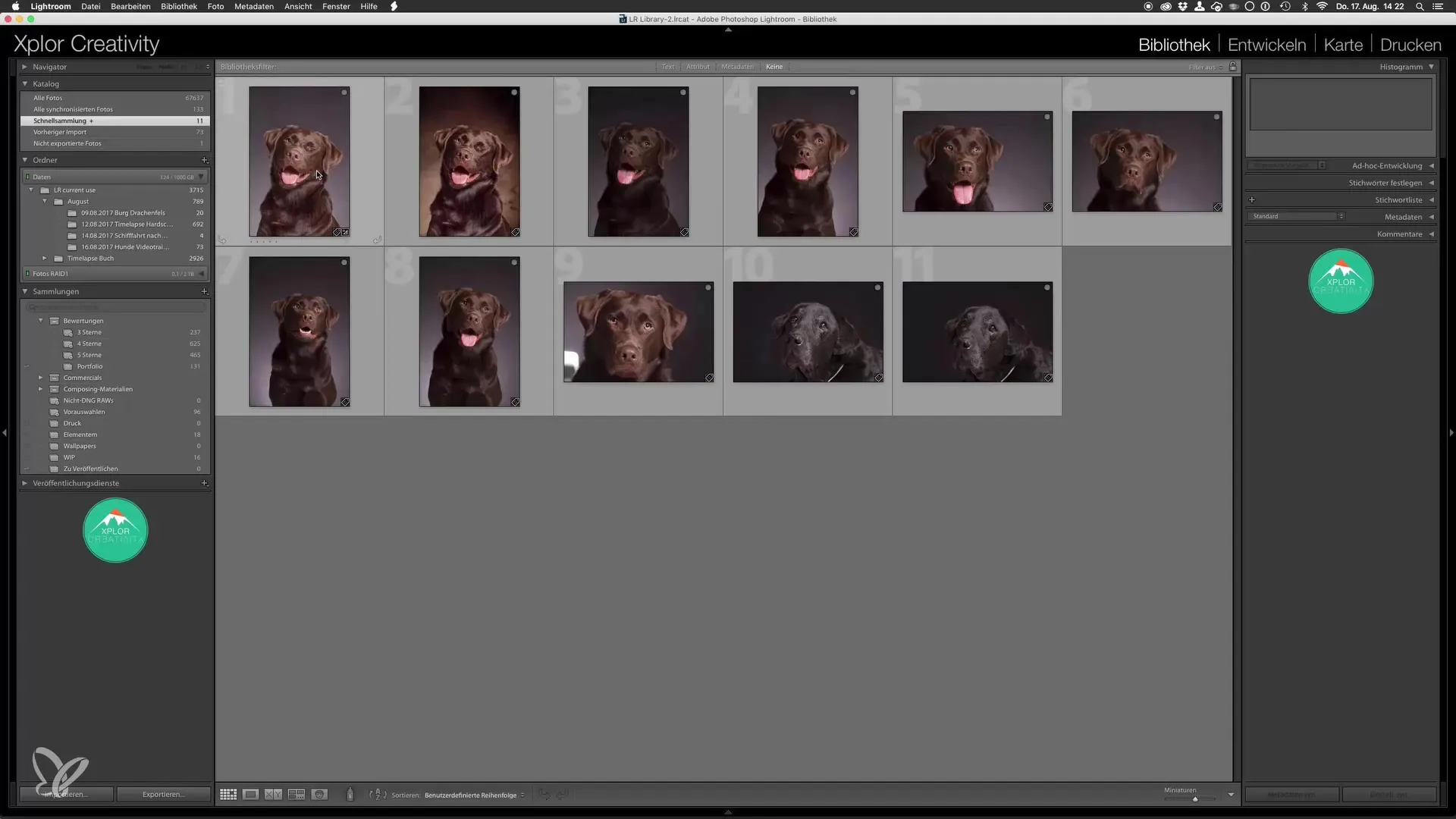
Şimdi son ayarlamaları yapma zamanı. Son görüntüyü seç ve Lightroom'da Geliştirme sekmesine geç. Burada ince ayarlar yapman için birkaç araç mevcut.
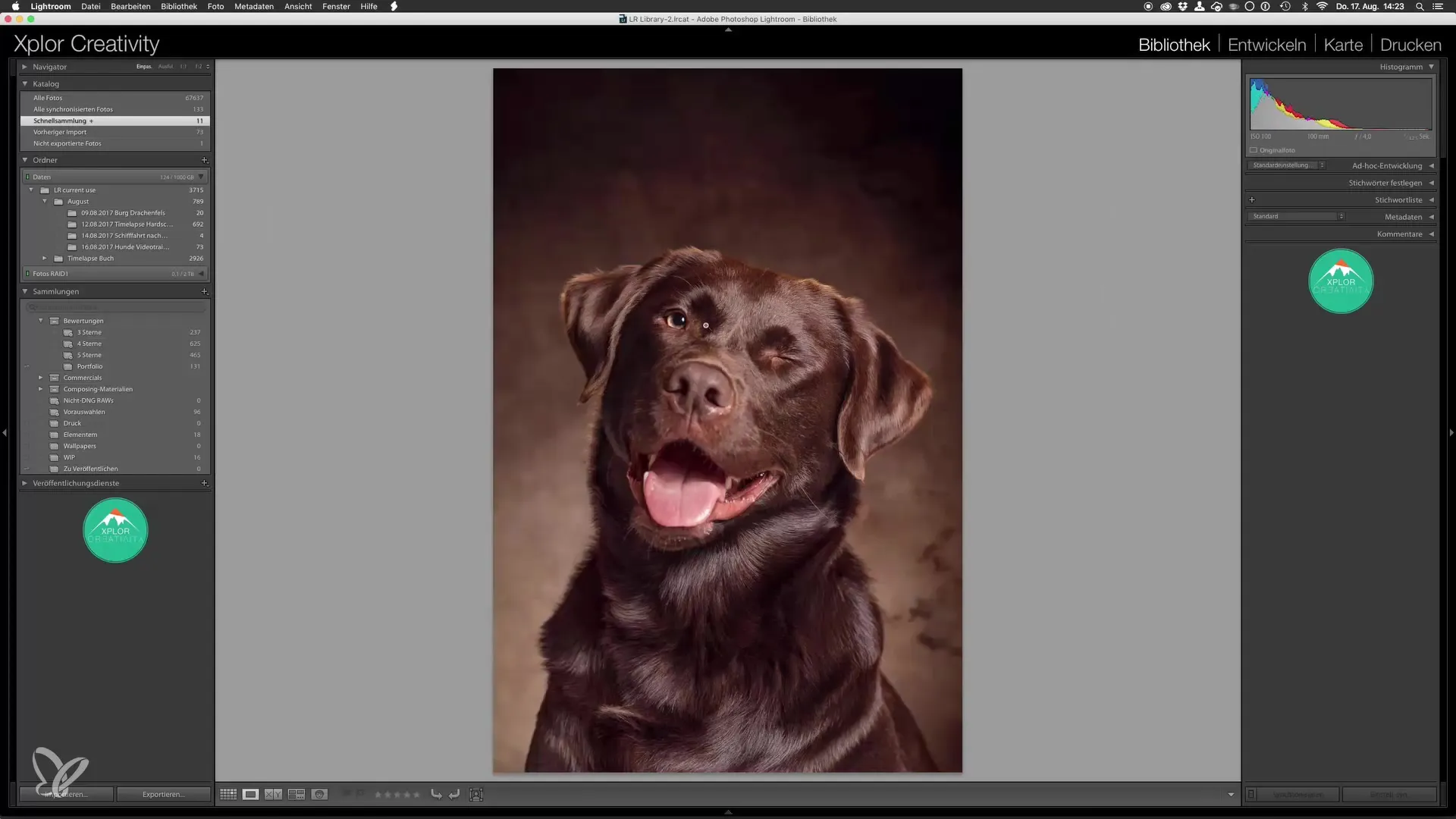
Popüler bir adım, görüntünün netliğini hafifçe artırmaktır. Küçük bir artış, tüyün dokusunu vurgular, ancak görüntüyü aşırı işlenmiş göstermeden. Burada abartmana gerek yok; nazik bir artış, genellikle belirgin iyileştirmeler görmek için yeterlidir.
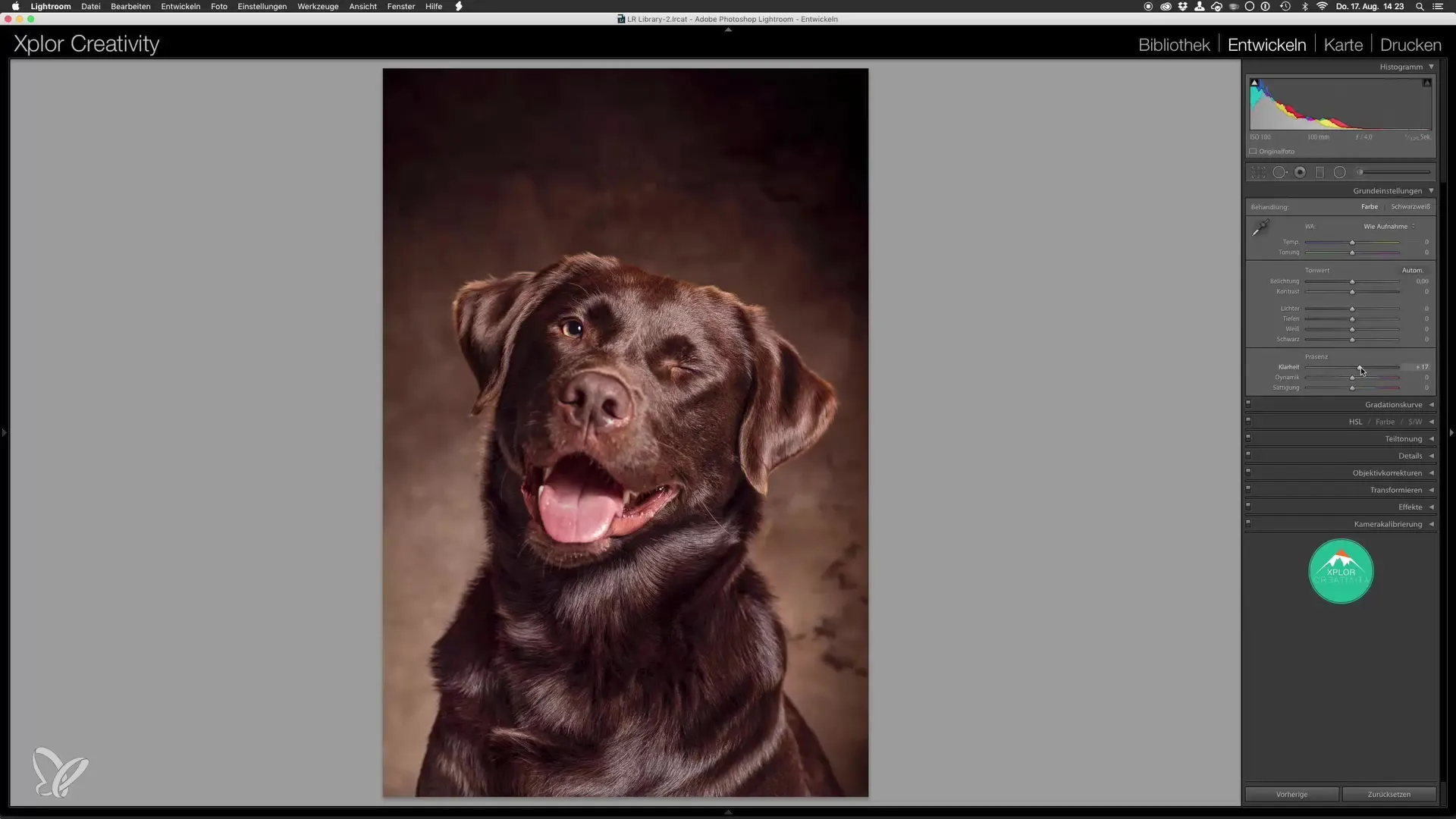
Diğer önemli bir nokta, gölge ve aydınlık için kaydırıcılardır. Bu, görüntüde denge bulmana yardımcı olur. Aydınlık kaydırıcısını biraz aşağı çekmek isteyebilirsin, böylece parlak alanları daha nötr hale getirip daha uyumlu bir görünüm elde edebilirsin.
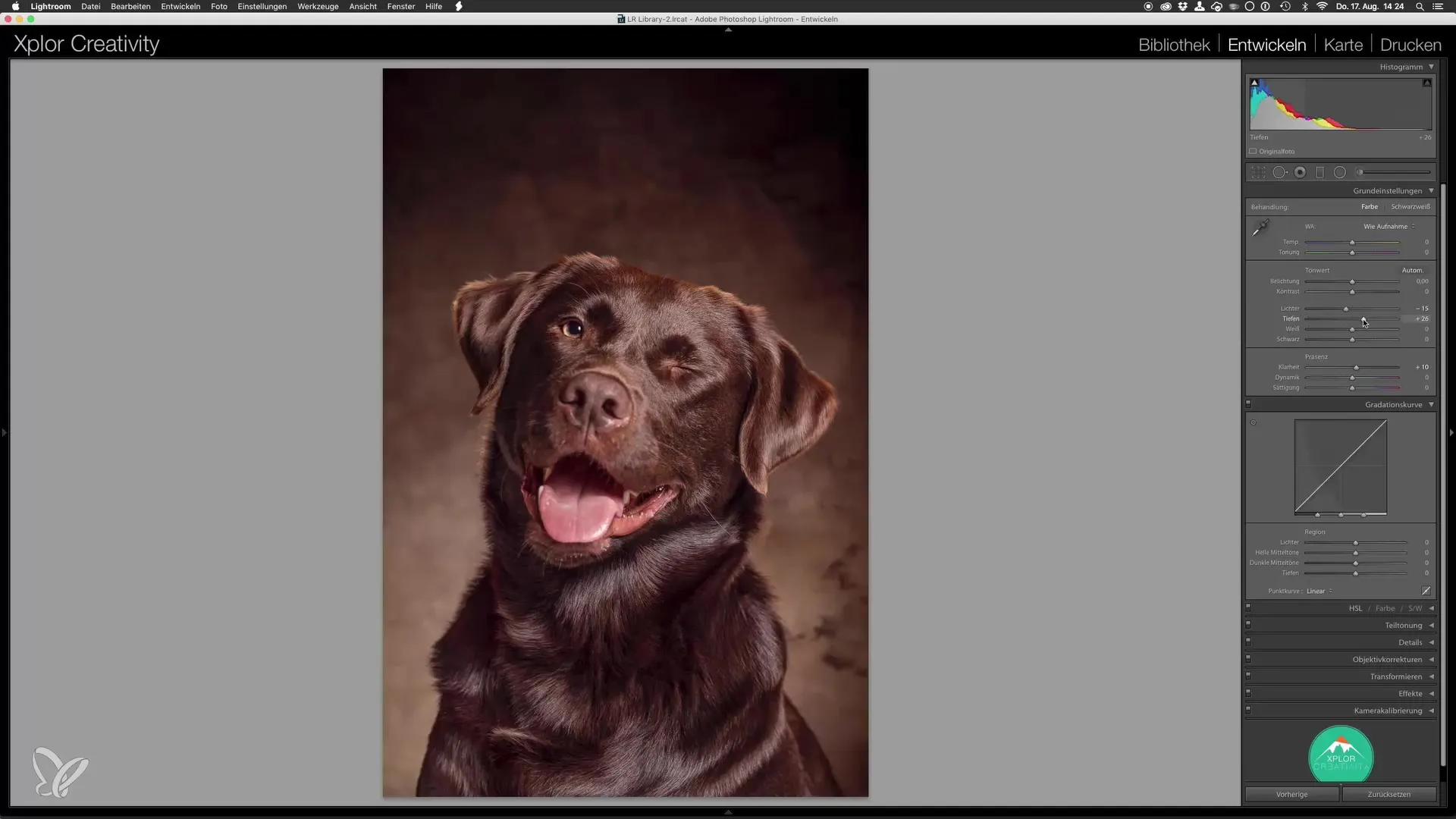
Ayrıca gölge kaydırıcısına da bak. Gölgeleri yükselterek, tüyün karanlık bölgelerinde daha fazla detay elde edebilirsin. Bu, yaşam dolu ve doğal bir görünüm sağlar.
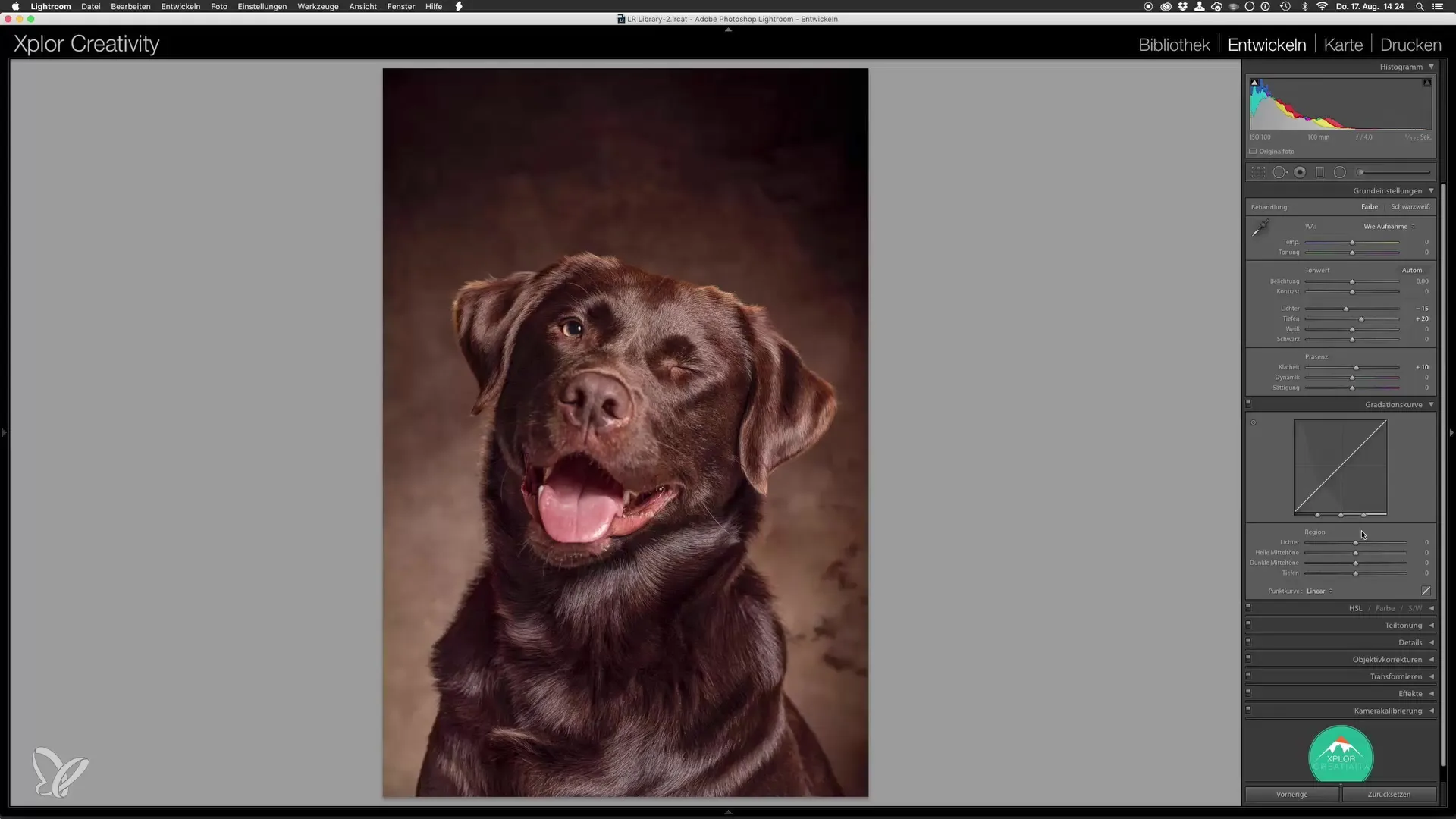
Daha hassas bir ayarlama için Gradation Eğrisi'ni kullan. Bu, görüntüdeki farklı ton aralıkları ve bunların kontrastları üzerinde kontrol sağlar. Tüylerde daha fazla detay elde etmek için gölgeleri hafifçe yukarı çek.
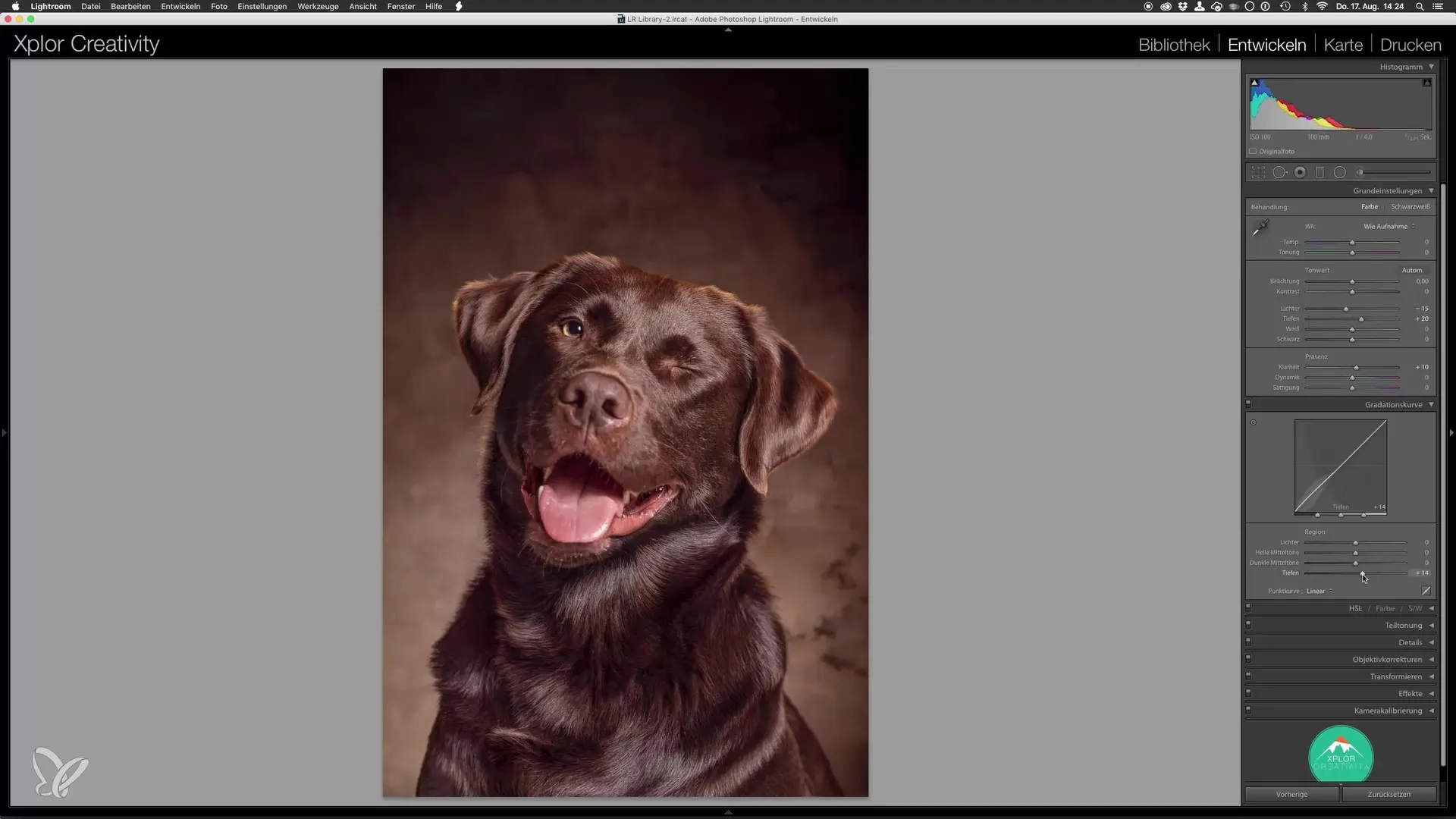
Ayrıca aydınlıkları da kontrol etmelisin. Burada yapılan küçük bir ayarlama büyük bir fark yaratabilir. Eğer görüntüde çok parlak alanlar varsa, bunları hafifçe azaltmak mantıklı olabilirken, orta tonları yükselterek dengeli bir genel görünüm elde edebilirsin.
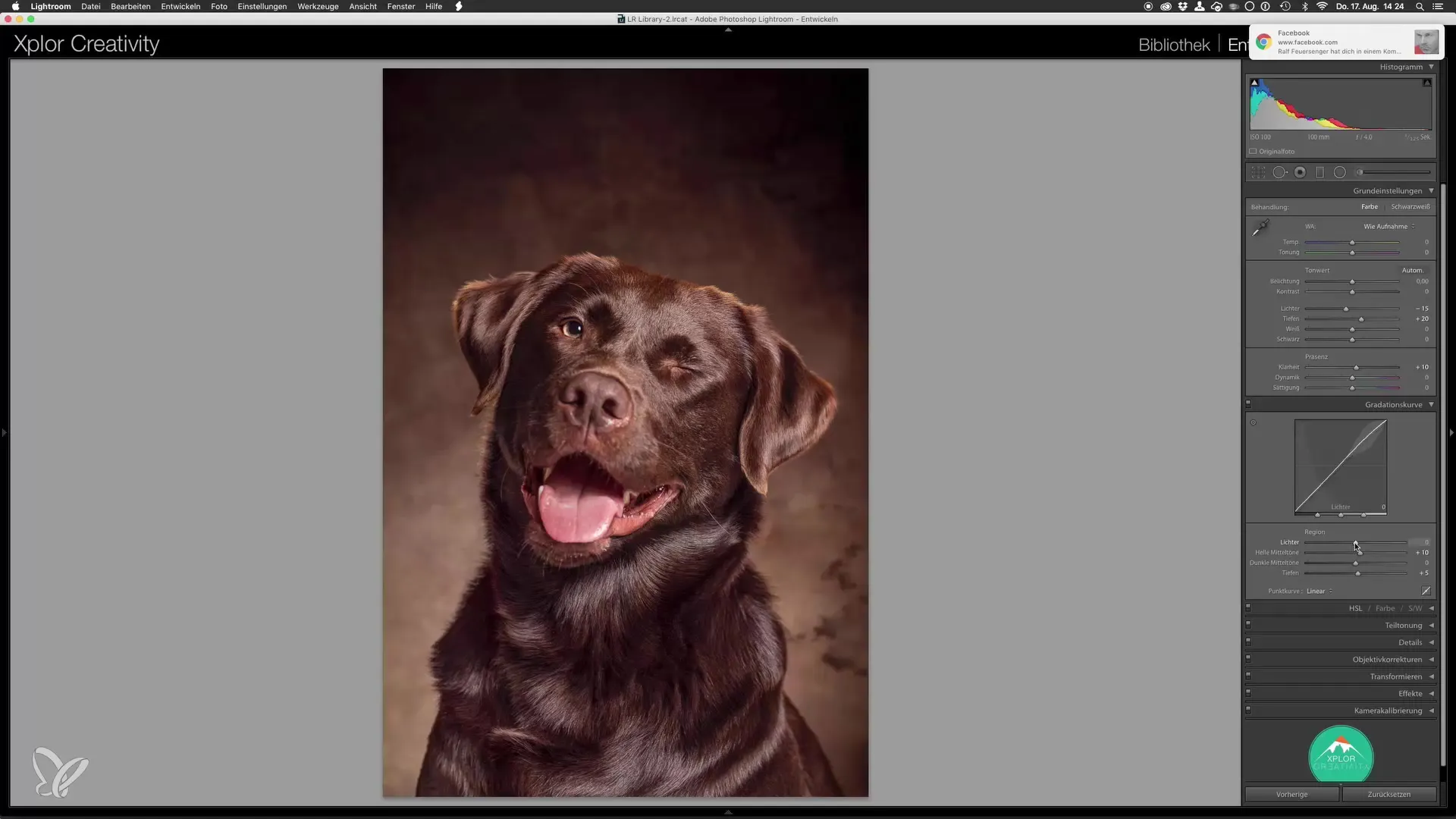
Ayrıca, sonunda Vignette'yi kullanarak ana konuya odaklanabilirsin. Daha güçlü bir vignette, dikkatini köpeğine çekmeye yardımcı olabilir ve resmi genel olarak daha dramatik hale getirebilir.
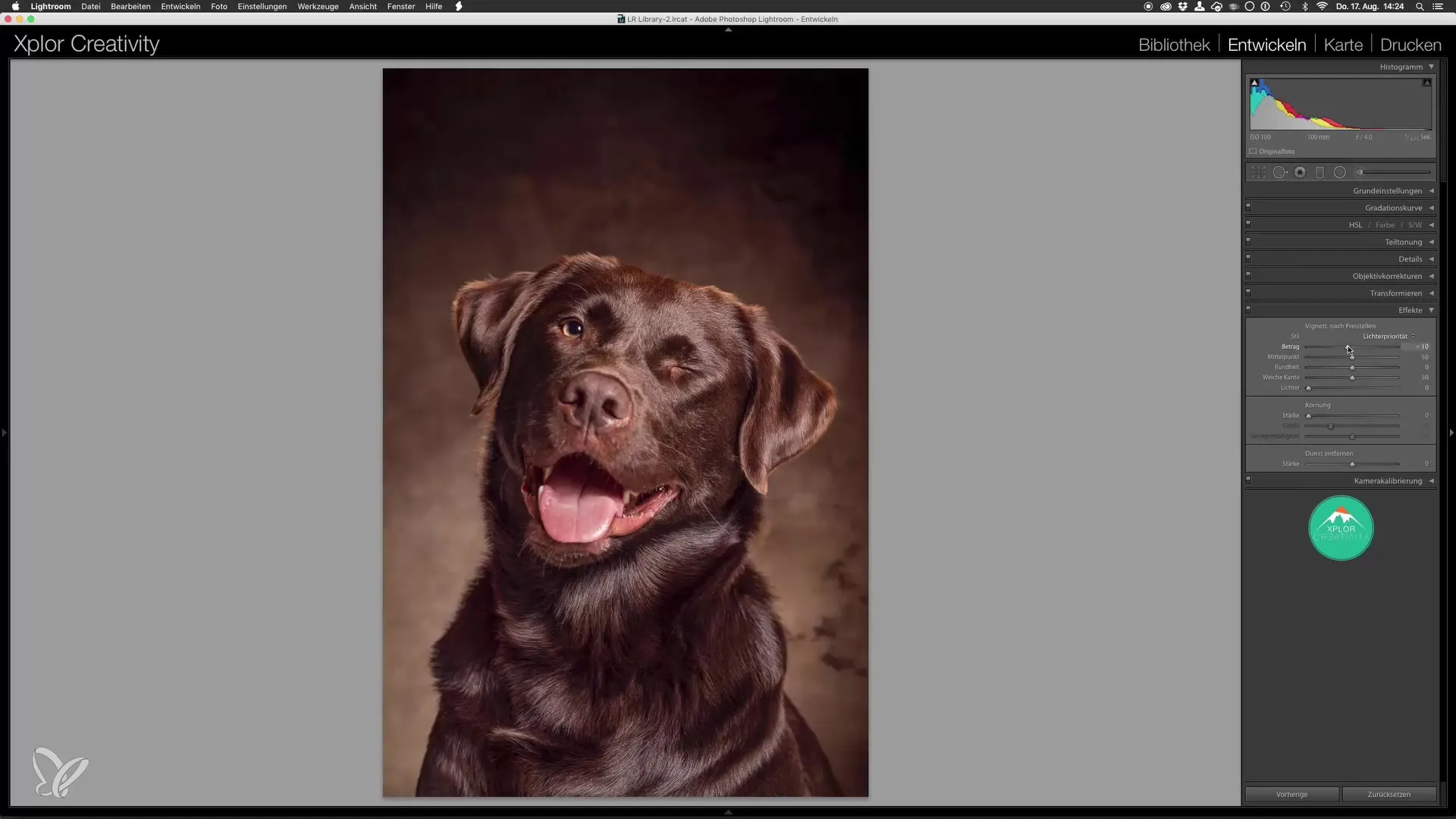
Son olarak, optimize edilmiş görüntü ile Photoshop'taki versiyon arasında doğrudan bir karşılaştırma yapmanın önemli olduğunu unutma. Burada ayarlamaların son sonucu nasıl değiştirdiğini göreceksin.
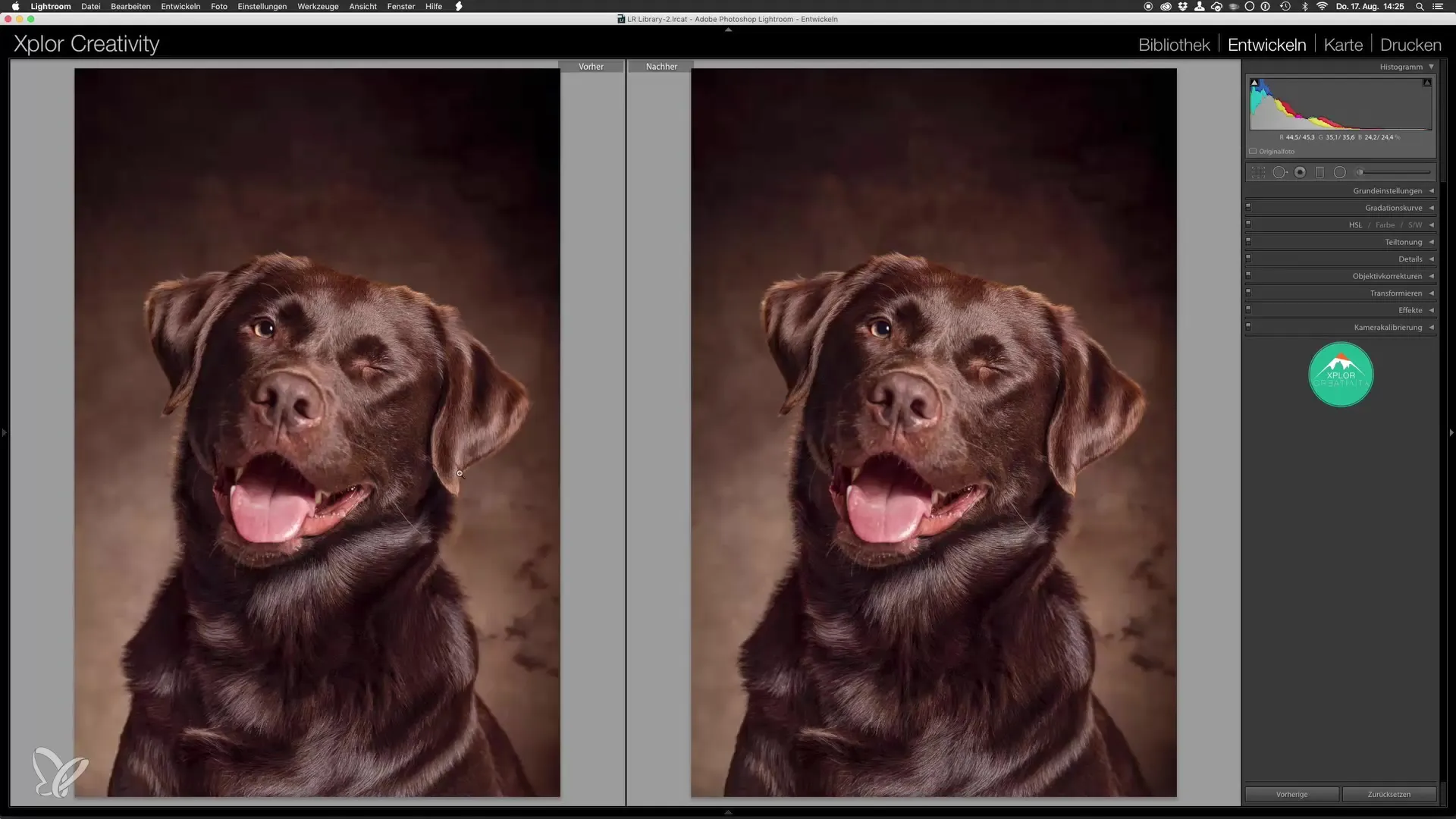
Tüm ayarlamaları yaptıktan sonra, köpek portretini tamamlanmış olarak ilan etmeye hazırsın! Hem teknik hem de sanat becerileri açısından parlayan etkileyici bir resim yaratmayı başardın.
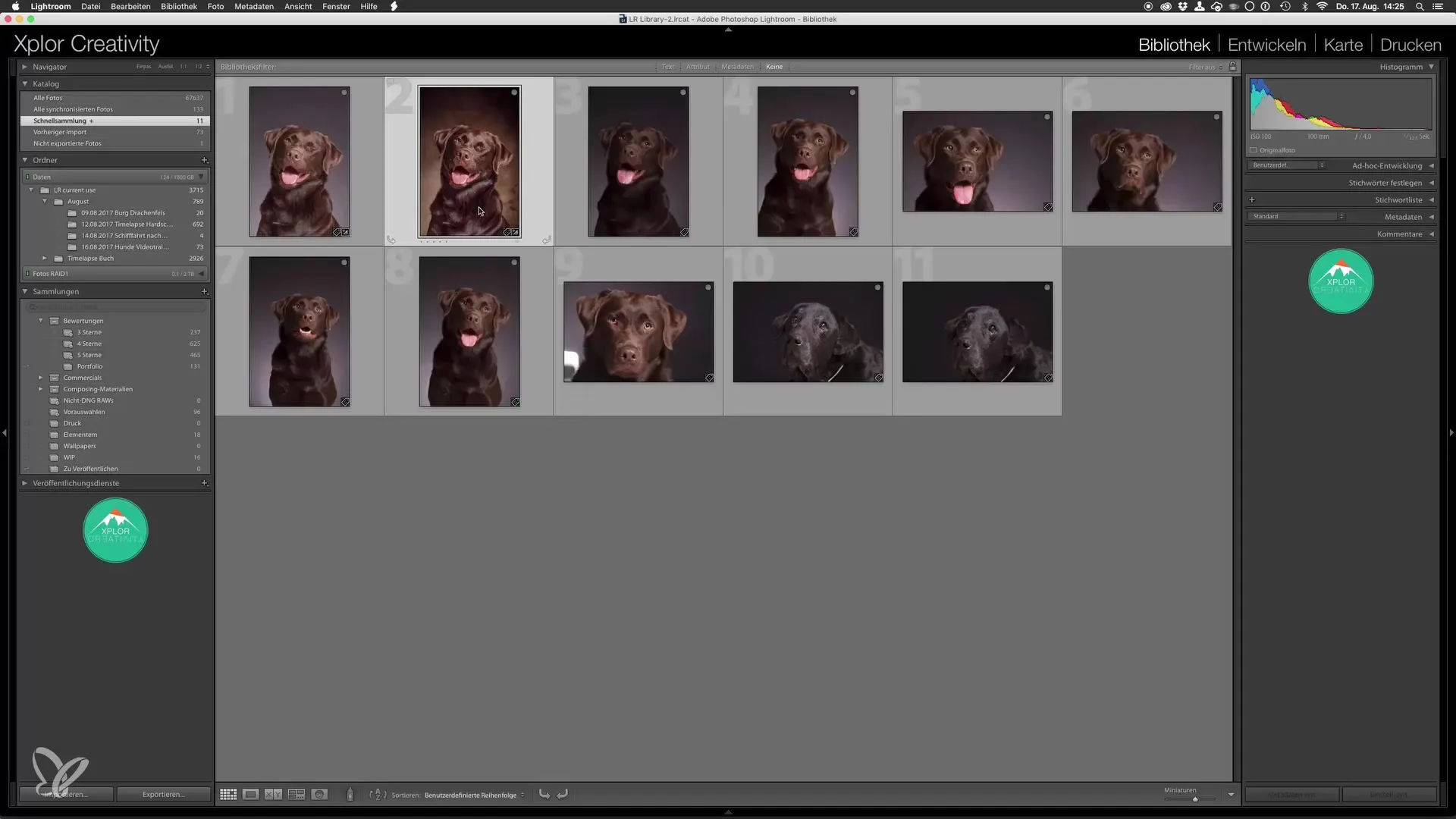
Tüm bu adımları izlersen, son derece çekici ve profesyonelce işlenmiş köpek portreleri oluşturabileceksin. Lightroom'daki bu son ayarlamalar, görüntüne ihtiyaç duyduğu ince dokunuşu verdin.
Özet – Stüdyoda Köpek Portreleri: Lightroom'da Optimizasyon
Netliğin uygulanması, gölgelerin ve aydınlıkların ayarlanması ile birlikte vignette kullanımını öğrenerek, köpek portretinin son işlemine dair kritik adımları öğrendin. Bu teknikler, hem kaliteyi hem de görsel çekiciliği artırarak etkileyici sonuçlar elde etmeni sağlar.
Sıkça Sorulan Sorular
Lightroom'da netliği nasıl artırabilirim?Netliği Geliştirme sekmesinde ayarlayabilirsin. Hafif bir artış, görüntüdeki dokuları iyileştirir.
Gölge ve aydınlıklar için en iyi ayarlar nelerdir?Dengeyi bulmak için kaydırıcılarla deney yap. Genelde aydınlıkları hafifçe azaltıp gölgeleri artırmalısın.
Gradation eğrisini nasıl kullanırım?Gradation eğrisi, ton aralıklarında ayrıntılı ayarlamalar yapmanı sağlar. Gölgeleri yukarı çek ve aydınlıkları azaltarak kontrastı optimize et.
Neden vignette eklemeliyim?Bir vignette, dikkati ana konuya yönlendirir ve görüntüne daha fazla derinlik ve dramatik bir hava katar.
Son görüntüyü orijinal sürümle nasıl karşılaştırabilirim?Geliştirme sekmesinde iki görüntü arasında kolayca geçiş yapabilir veya yan yana inceleyerek farkları net bir şekilde görebilirsin.


